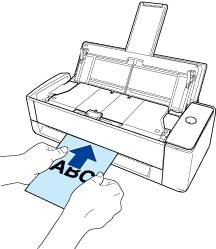Diese Website wurde für die Verwendung mit ScanSnap Home 1.4 konzipiert.
Wenn Sie ScanSnap Home 2.0 oder höher verwenden, lesen Sie hier nach.
Fügen Sie dicker Dokumente wie Visitenkarten, Postkarten und Plastikkarten ein
Fügen Sie ein dickes Dokument wie eine Visitenkarte, eine Postkarte oder Plastikkarten in den manuellen Einzug des ScanSnap ein.
WICHTIG
Das Scannen dicker Dokumente wie Visitenkarten, Postkarten und Plastikkarten ist nur für den Rückscan verfügbar, bei dem ein Dokument in den manuellen Einzug eingelegt und gescannt wird. Ausführliche Informationen zu Dokumenten, die mit dem Rückführscan gescannt werden können, finden Sie unter Für das Scannen mit dem ScanSnap geeignete Dokumente in der ScanSnap Hilfe.